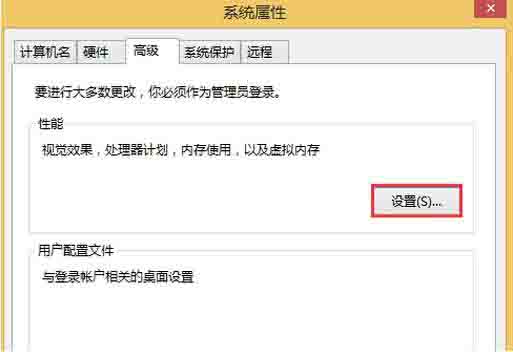最近有位win8系统用户在使用电脑的时候,想要修改虚拟内存的大小,但是却不知道如何操作,那么win8系统怎么修改虚拟内存大小呢?下面小编为大家分享系统修改虚拟内存大小的操作方法介绍。
修改虚拟内存大小方法:
1、右键点击系统桌面,然后在系统桌面左下角处弹出的系统控制菜单上,点击“系统”。如图所示:
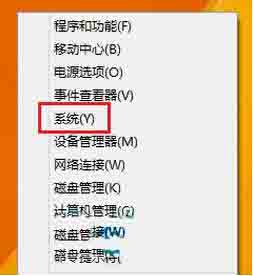
2、打开系统界面,然后点击左侧窗格中的“高级系统设置”。在Win8系统高级系统设置界面上,点击性能下的“设置”按钮。
3、在性能选项窗口上,点击虚拟内存下的“更改”按钮。然后在虚拟内存设置窗口上,取消勾选“自动管理所有驱动器的分页文件大小”,然后再选择驱动器,再选择“自定义大小”或“系统管理的大小”或“无分页文件”。如图所示: